반응형
회사에서나 개인업무를 하다 보면 파일에 암호를 지정해 허가된 사람들 외의 타인이 열지 못하게 해야 하는 경우도 있죠?
여기서는 엑셀파일에 비밀번호를 적용하여 암호화하는 방법을 알아볼게요!
엑셀파일 비밀번호 설정하기
엑셀파일에 비밀번호를 설정하여 암호화하는 방법을 알려드릴게요!
먼저 파일이 열려있어야 해요.
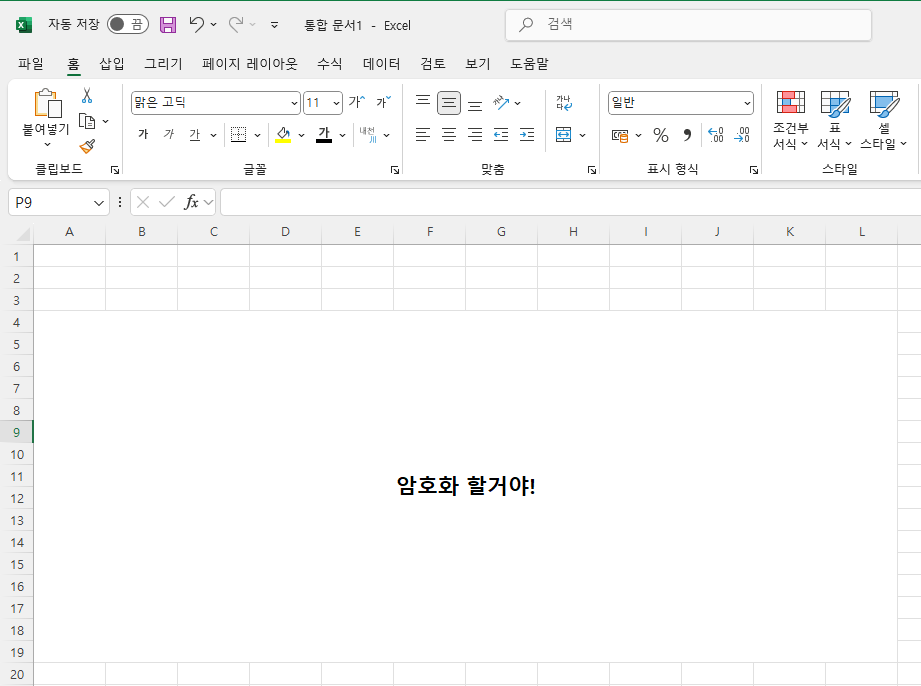
이 파일에 암호 설정을 해볼게요!
1. 비밀번호를 설정할 파일이 열려져 있는 상태에서 "파일"로 이동해요

2. "다른이름으로 저장" > "찾아보기" 를 클릭해주세요

3. 저장 위치를 선택한 후 하단에 위치한 "도구"를 누른 후, "일반옵션"을 눌러주세요

4. 파일을 열거나 쓸 때(편집) 사용할 비밀번호를 설정해요. 읽기와 쓰기의 비밀번호는 동일하게도, 다르게도 설정할 수 있어요.

5. 입력을 하고 확인을 누르면

한번 더 확인 팝업이 뜹니다.
6. 저장된 파일을 열면 이렇게 비밀번호 창이 떠요.

7. 끝! 입력했던 비밀번호를 누르면 엑셀파일이 비밀번호로 잠긴상태로 열리는 것을 알 수 있어요.
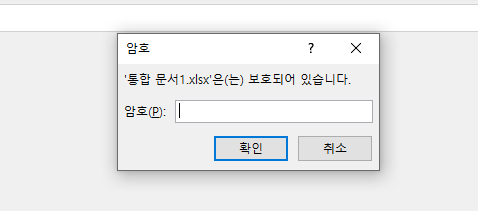
반응형
'누구나 개발하고 디자인해요' 카테고리의 다른 글
| 퇴직금 많이 받는 법: 퇴직금 계산부터 퇴사 시기 선택 (1) | 2024.12.10 |
|---|---|
| 직장인 겸업금지에 대해 알아보자. 무조건 금지일까? (1) | 2024.12.10 |
| 섬네일이란 무엇이고, 섬네일이 중요한 이유는? (2) | 2024.12.04 |
| 화투 컬러링북 발행하다 (3) | 2024.11.15 |
| [봉제인형 제작] 2. 샘플 제작 의뢰 (1) | 2024.11.09 |